人像后期,通过PS给商业人像进行肤色修正
接着鼻翼这一块,还是有点泛品色。还需要再加强一下,用色彩平衡选中局部调节一下就更好了。
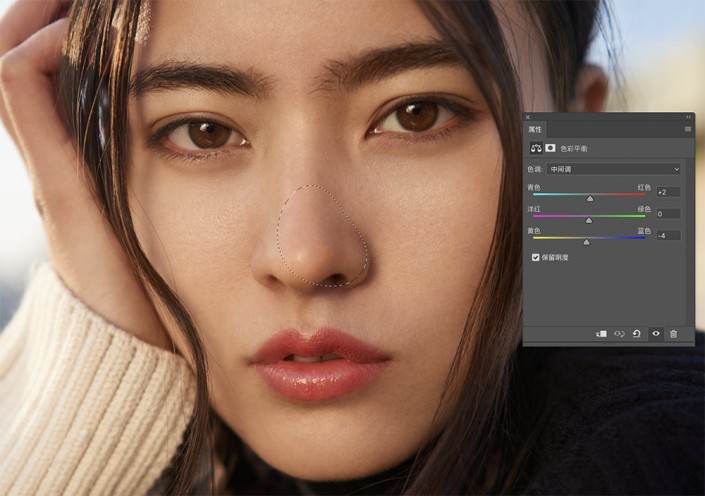
现在我们再来看画面右边姑娘的侧面,因为没有被夕阳的暖色照射到,被天空的蓝色所沾染。所以这部分的皮肤是缺色的,和脸部其他肤色不呼应。所以我也用色彩平衡增加了一些红色、紫色还有黄色调和一下,让这部分的肤色饱和起来。
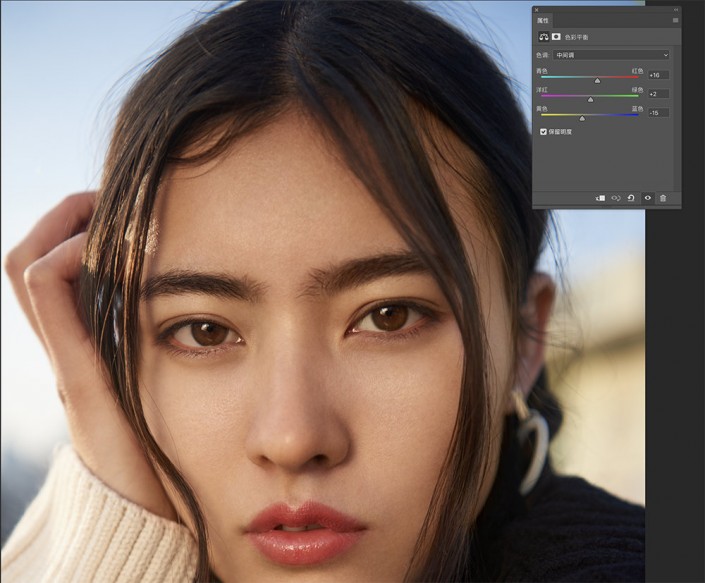
虽然颜色饱和了很多,有很多的红色和黄色了,但是会有点亮,所以我用曲线把这一块的明度降低。明度降低之后,又变的有一点发青,所以我就用曲线加了一点红色。大家看一下,加了一点红色之后,青色就褪去了。
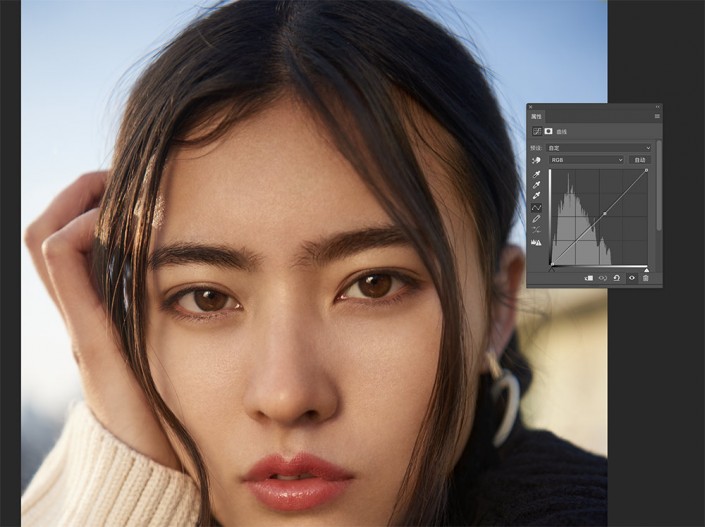
然后侧面脸部下边这一块,我觉得还是有点发青,所以单独又选取了这一块用色彩平衡加入了一些红色系。
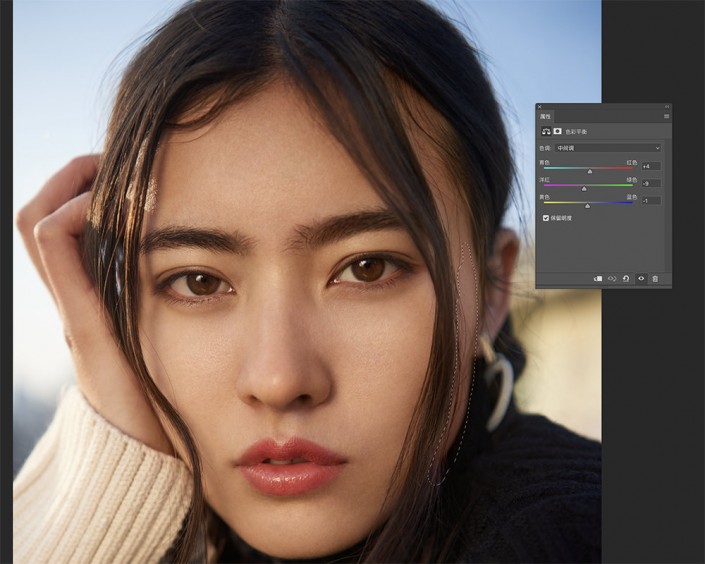
现在我又觉的额头头发和皮肤的交界处,非常的红,饱和度很高,非常扎眼,显得皮肤不整洁。所以我单独选取这一块,用色相饱和度,抽中红色,降低红色的饱和度,这一块就和其他皮肤链接起来了。
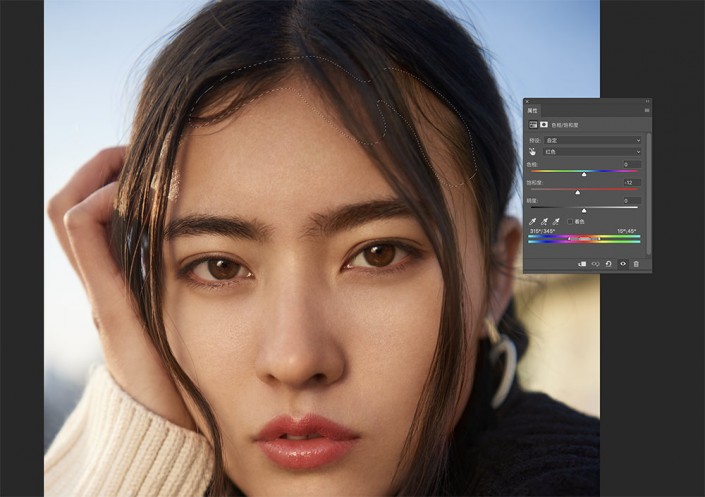
另外画面左边手这一块,手的颜色很红,还有点黑。所以我先用曲线把手部提亮,让手的亮度和亮正在一个维度上。然后又用色彩平衡加红减黄。

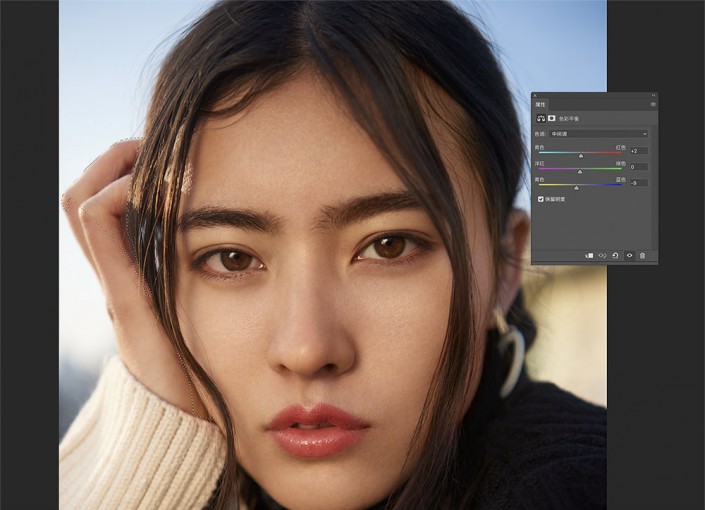
这时候我又发现,画面姑娘的额角,显得有点发青。于是又又用色彩饱平衡把额角加了一点红色和紫色。剪掉了一些青色,把青色中和出去了。
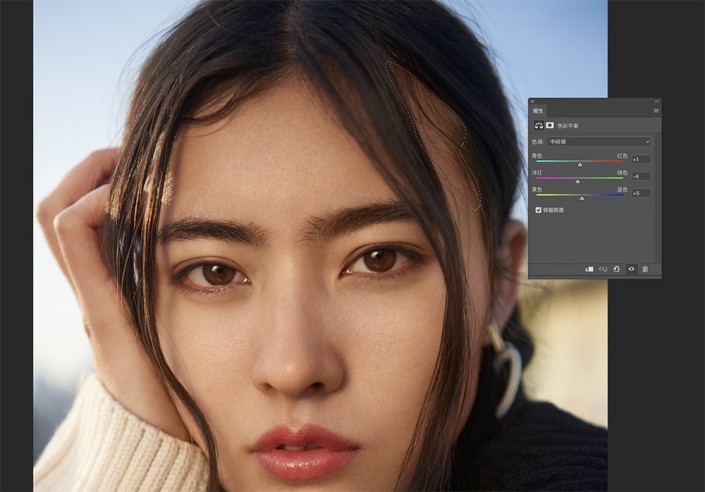
耳朵这里也是泛着紫蓝色,于是我又用色彩平衡加了一些红色青色,减少了一些黄色,调节之后耳朵的颜色和脸也是一致的了。
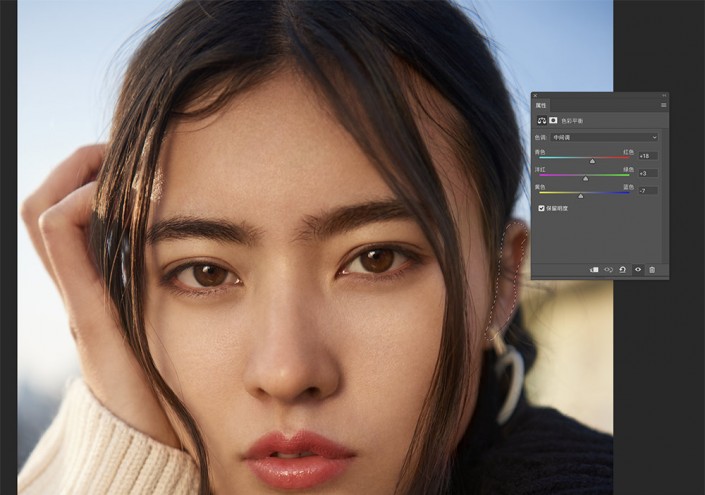
现在我又发现,额角的这一块饱和度偏高。所以还是用色相饱和度降低了红色的饱和度。
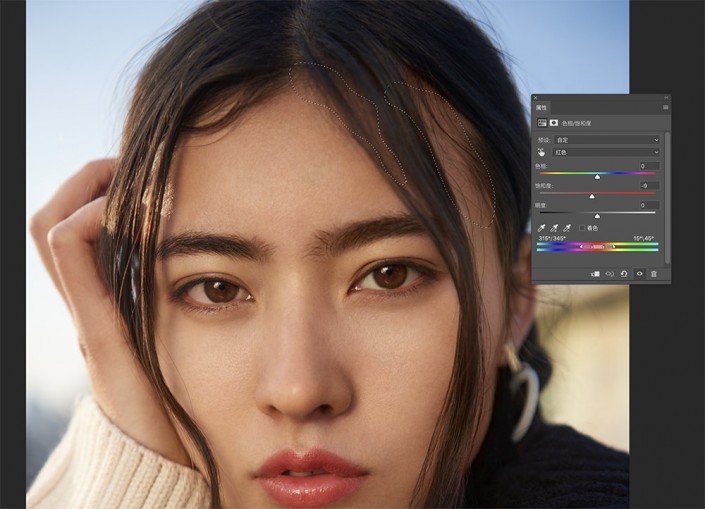
接着我有用色彩平衡再模特的脸颊部位加了一些红色,这样双颊的红润度就是一致的了。
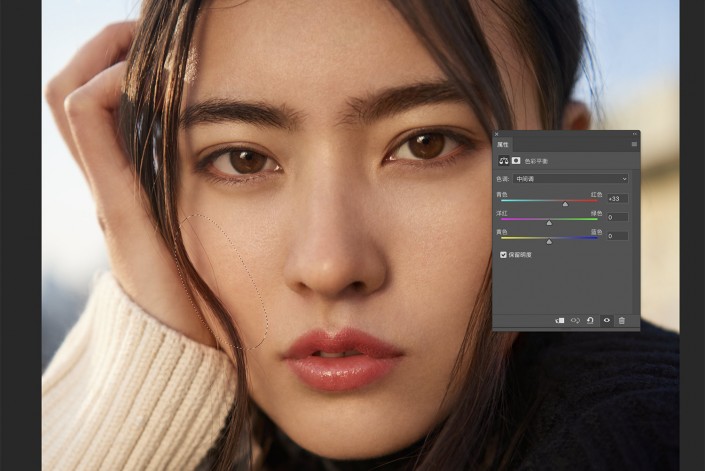
现在我们把刚才我们做的统一肤色的环节,前后对比一下,大家可以看到是不是做了很多变化。在没做之前,你可能看不到这些颜色不一致的地方,我们现在把修前修后对比之后,是不是变化蛮大的。肤也均匀干净了很多。


下面这张是我有整体给模特的肤色调整了一下肤色,但是在整体调整皮肤色调之前,是一定要像我刚才那样,先局部的把皮肤脏色统一干净才行。
下一篇:修图技巧,人像精修修图流程分享




























